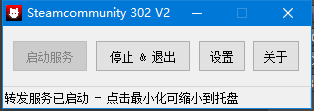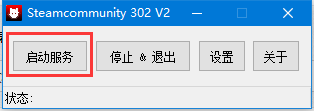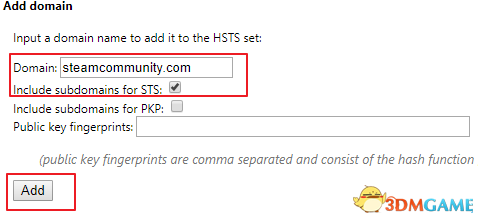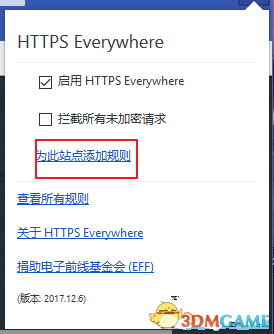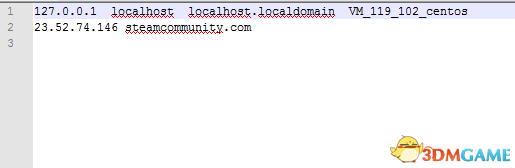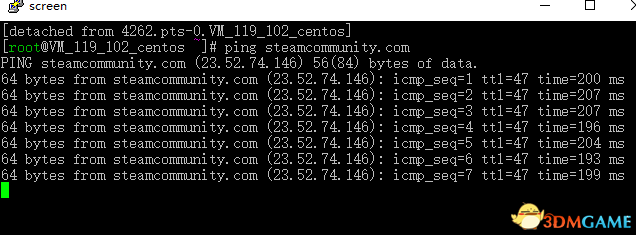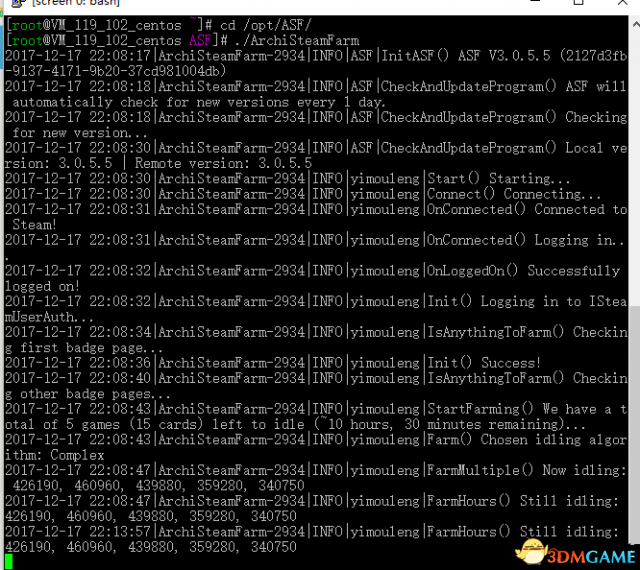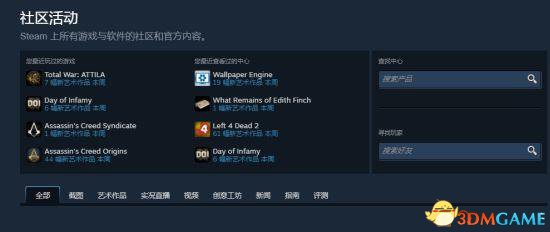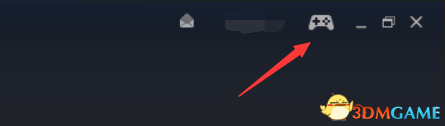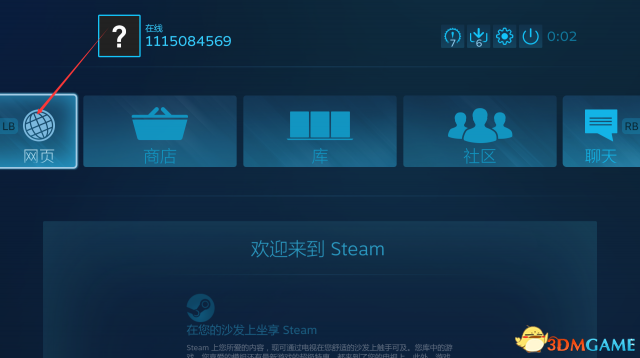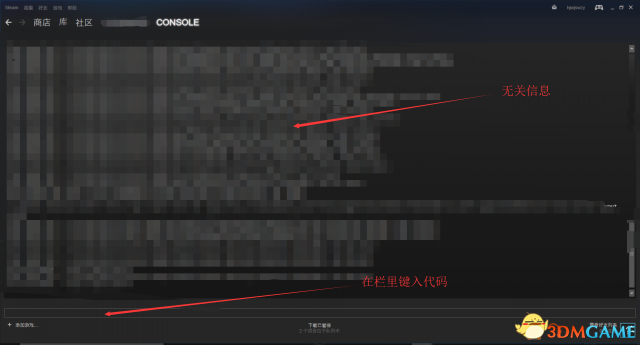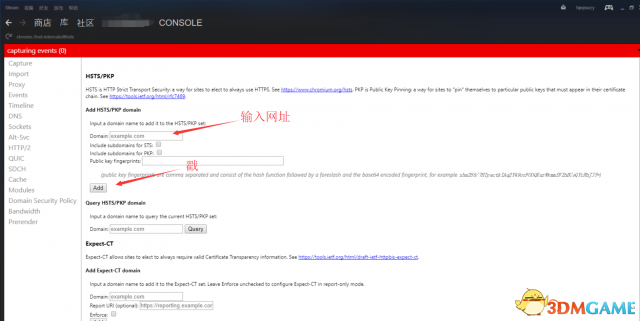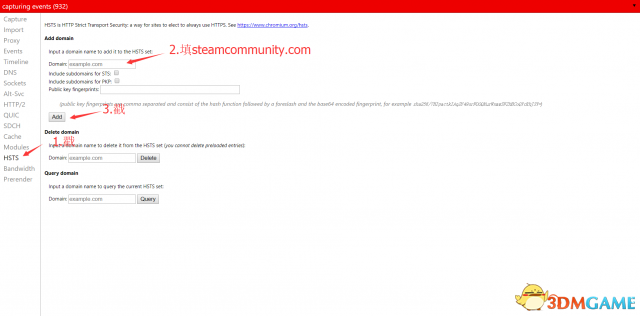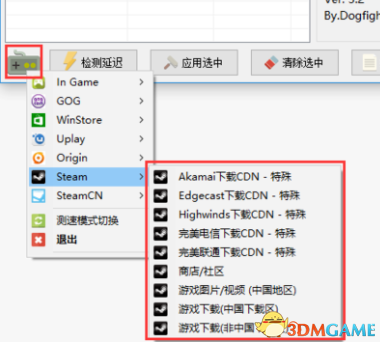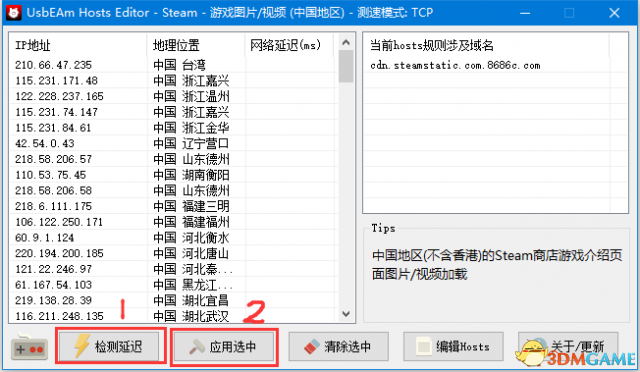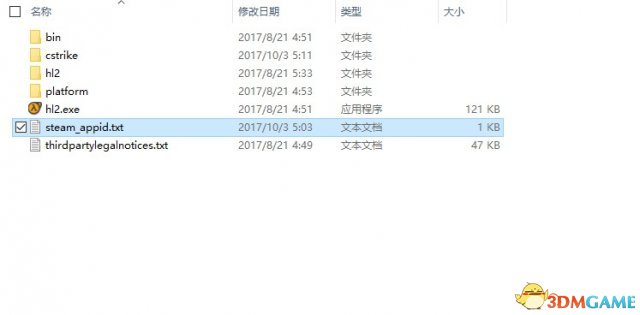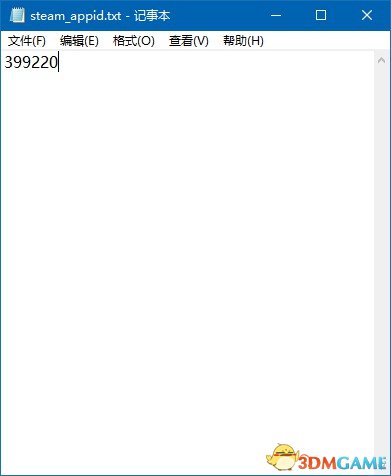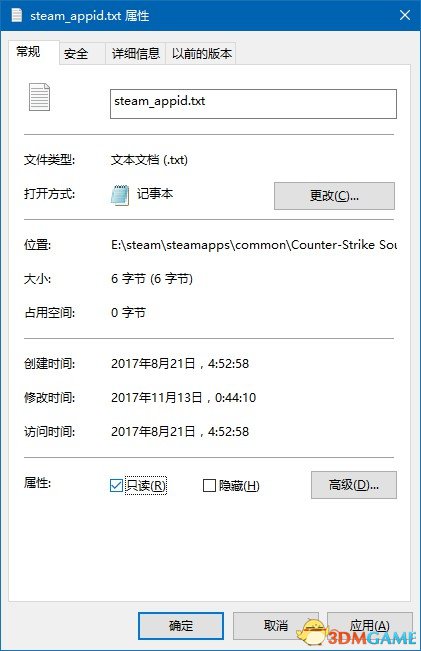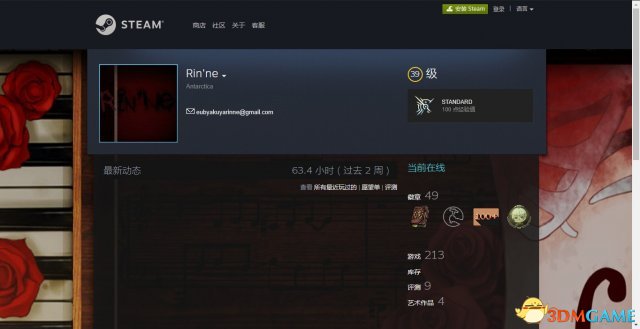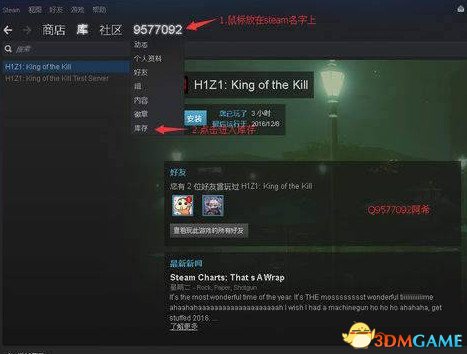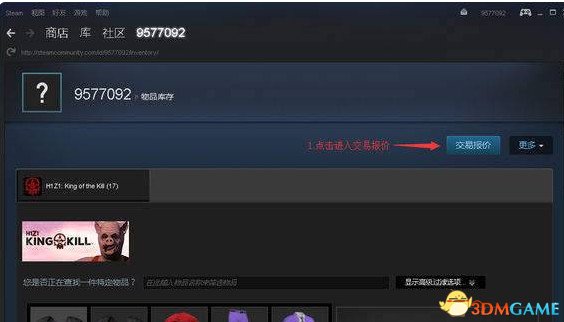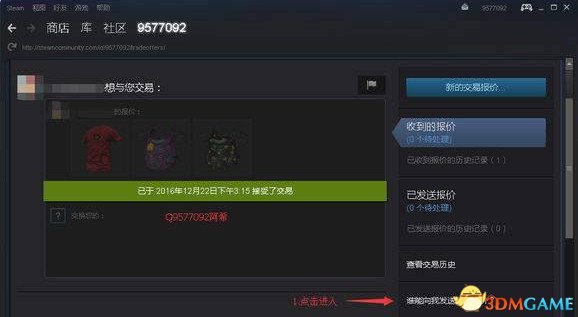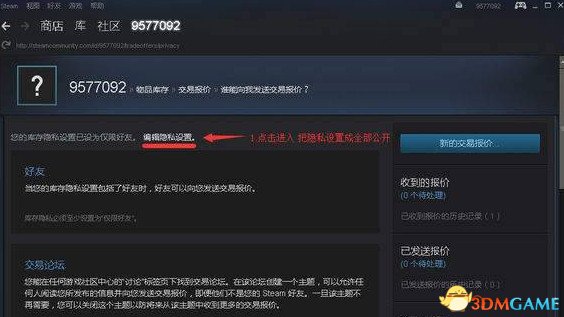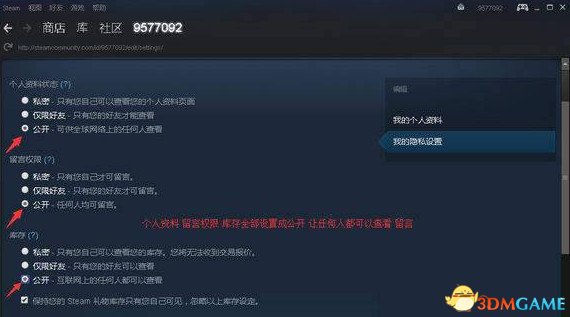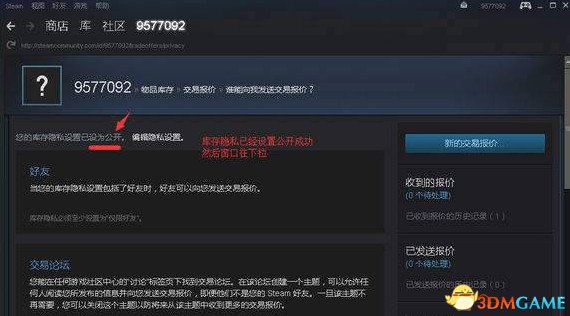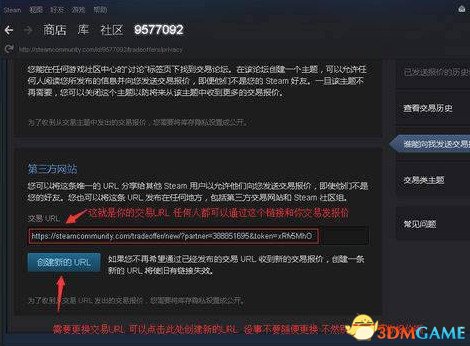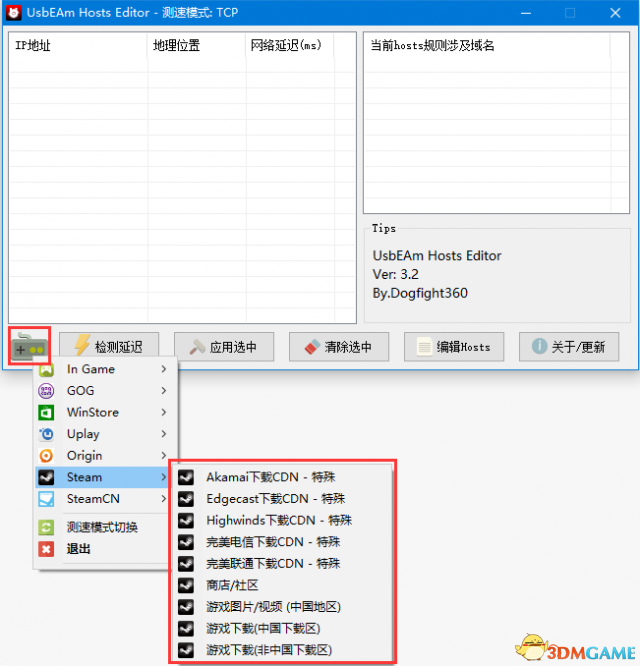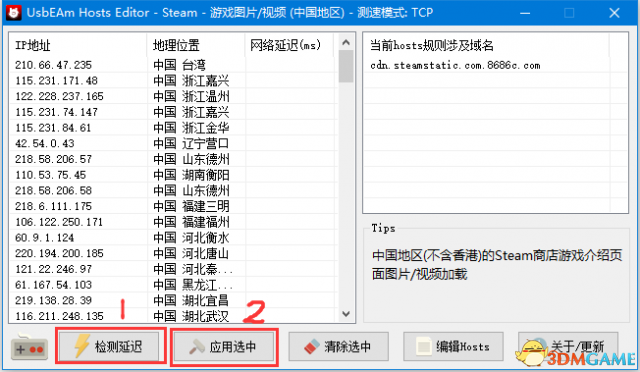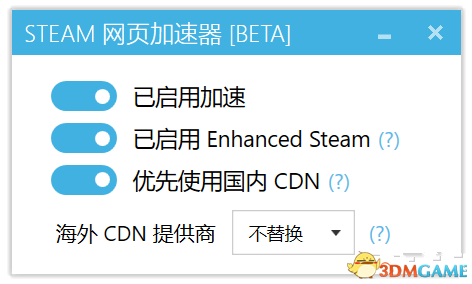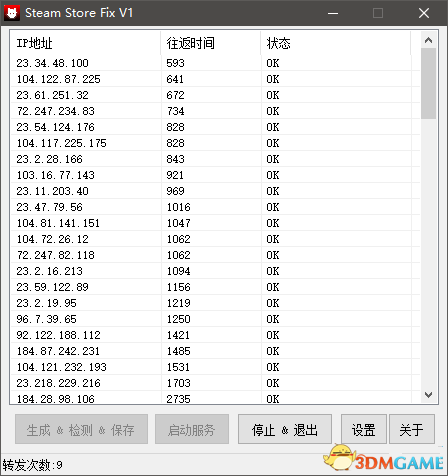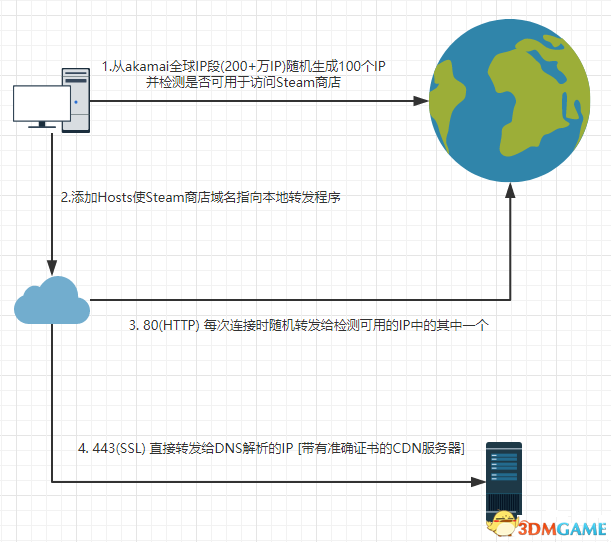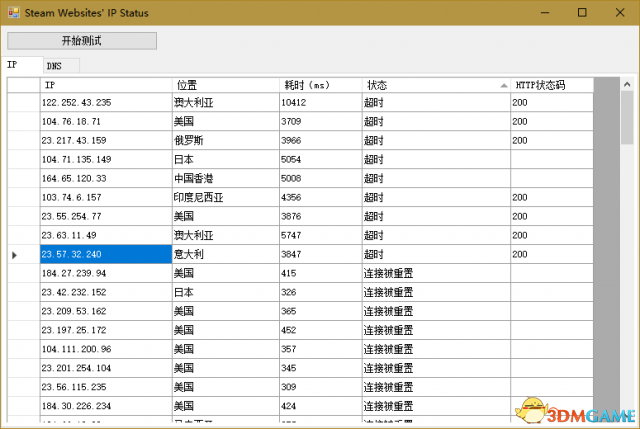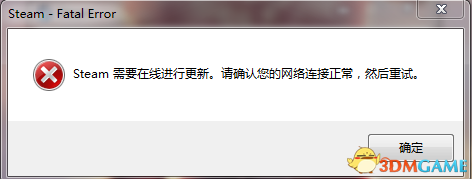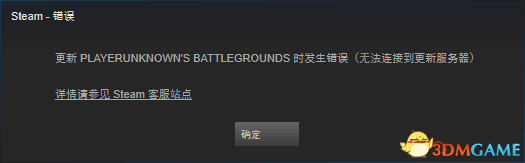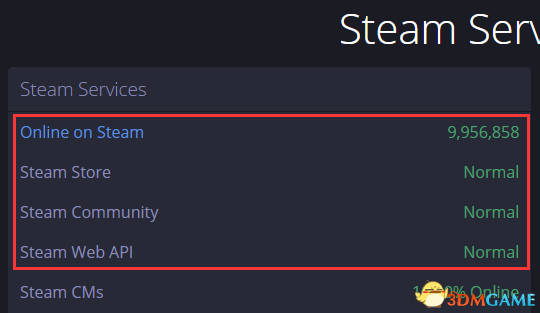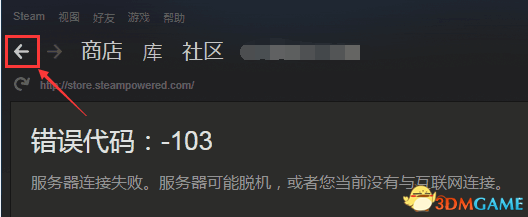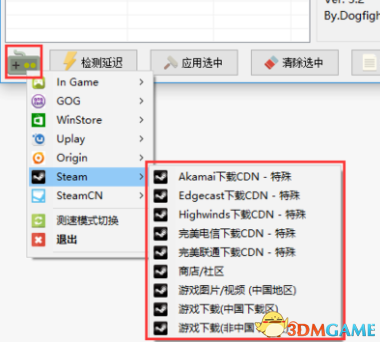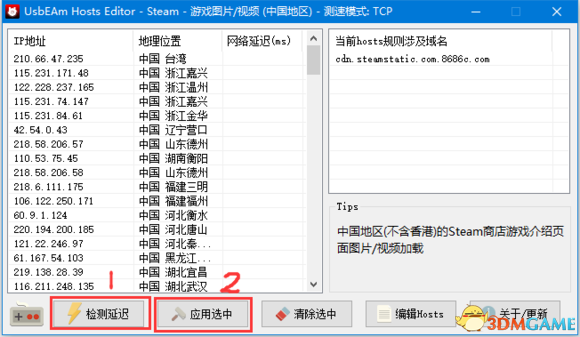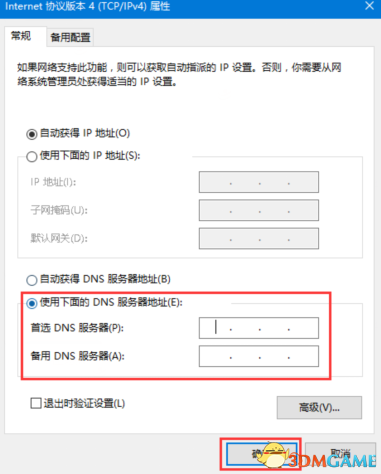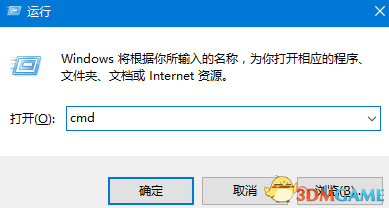steam社区/商店打不开及报错问题解决方法
时间:2022-12-02 15:29 来源:未知 作者:永春小孩 点击:载入中...次
首先是针对国内网络环境所造成的Steam社区/错误118等问题的解决方法 第一种 1、打开STEAMCOMMUNITY 302 2、点击启动服务
3、启动成功后最小化即可解决因国内网络环境造成的Steam社区打不开问题
第二种方法 已知修改hosts后,https可以打开,http依然会被阻断,所以在浏览器强制https就可以了: 1、添加hosts: 23.52.74.146 steamcommunity.com 2、强制steam社区https打开 chrome浏览器打开:chrome://net-internals/#hsts 添加 steamcommunity.com
firefox浏览器安装https-everywhere: https://www.eff.org/files/https-everywhere-latest.xpi 打开 steamcommunity.com 点击为此站点添加规则
IOS: surge添加hosts后,在url rewrite里添加规则 [URL Rewrite] ^http://steamcommunity.com https://steamcommunity.com 302 Linux Linux修改目录:/ect/host 添加转向ip:23.52.74.146 steamcommunity.com 如图
更改后 不用重启 直接ping steamcommunity.com
链接顺畅了 然后又可以愉快的云挂卡了
第三种方法 1.修改自己的hosts 23.52.74.146 steamcommunity.com 2.客户端设置 a. 随便打开个游戏。 b. shift+tab调用gameoverlay。 c. 在gameoverlay中打开网页浏览器,地址输入:chrome://net-internals/#hsts d. 添加 steamcommunity.com e. 退出游戏试试看吧。 PS:若浏览器出现“不安全的https”红色提示,请不要再访问https,https也有可能遭到中间人攻击 第四种方法 在SteamCN论坛,玩家@羽翼城 给出了新的解决方案,专门开发出针对Steam社区的访问出错的steamcommunity 302(目前为V2版)。 这个软件打开后,只需要点击启动服务就能够解决问题,它会修改hosts以及监听80+443端口,而经过测试软件确实能够瞬间解决问题。如果出现端口被占用的话关闭对应监听端口的进程即可。需要注意的是,使用这款软件可能依然无法打开Steam直播和Steam视频,因为它们根本没SSL。 下载地址:https://steamcn.com/t339527-1-1
第五种方法 魔法,使用加速器
首先是针对国内网络环境所造成的Steam社区/错误118等问题的解决方法 第一种 1、打开STEAMCOMMUNITY 302 2、点击启动服务
3、启动成功后最小化即可解决因国内网络环境造成的Steam社区打不开问题
第二种方法 已知修改hosts后,https可以打开,http依然会被阻断,所以在浏览器强制https就可以了: 1、添加hosts: 23.52.74.146 steamcommunity.com 2、强制steam社区https打开 chrome浏览器打开:chrome://net-internals/#hsts 添加 steamcommunity.com
firefox浏览器安装https-everywhere: https://www.eff.org/files/https-everywhere-latest.xpi 打开 steamcommunity.com 点击为此站点添加规则
IOS: surge添加hosts后,在url rewrite里添加规则 [URL Rewrite] ^http://steamcommunity.com https://steamcommunity.com 302 Linux Linux修改目录:/ect/host 添加转向ip:23.52.74.146 steamcommunity.com 如图
更改后 不用重启 直接ping steamcommunity.com
链接顺畅了 然后又可以愉快的云挂卡了
第三种方法 1.修改自己的hosts 23.52.74.146 steamcommunity.com 2.客户端设置 a. 随便打开个游戏。 b. shift+tab调用gameoverlay。 c. 在gameoverlay中打开网页浏览器,地址输入:chrome://net-internals/#hsts d. 添加 steamcommunity.com e. 退出游戏试试看吧。 PS:若浏览器出现“不安全的https”红色提示,请不要再访问https,https也有可能遭到中间人攻击 第四种方法 在SteamCN论坛,玩家@羽翼城 给出了新的解决方案,专门开发出针对Steam社区的访问出错的steamcommunity 302(目前为V2版)。 这个软件打开后,只需要点击启动服务就能够解决问题,它会修改hosts以及监听80+443端口,而经过测试软件确实能够瞬间解决问题。如果出现端口被占用的话关闭对应监听端口的进程即可。需要注意的是,使用这款软件可能依然无法打开Steam直播和Steam视频,因为它们根本没SSL。 下载地址:https://steamcn.com/t339527-1-1
第五种方法 魔法,使用加速器
steam访问社区 手动修改hosts 打开hosts文件,加一行:23.52.74.146 steamcommunity.com 然后开始下面步骤——开启强制https 1.点最上方栏你id右侧的游戏机图标进入大屏幕模式。
2.点击最左边的网页,新建标签页
3.在最上方的地址栏里打入代码:steam://open/console,然后回车
4.箭头所示的区域打入代码:open chrome://net-internals/,然后回车
5.点左侧栏里的Domain Security Policy,再在在箭头所示区域打入网址steamcommunity.com,再点add
6.结束,请勿重启!! 点击steam社区试试吧 如果你用chrome浏览器访问社区 1.在chrome地址栏输入下面呈现的代码:chrome://net-internals/ 2.在打开的页面点击左侧的HSTS,在箭头所示区别输入steamcommunity.com,点add
其次是针对国内个人网络问题所造成的Steam商店社区等页面加载不出来或报错的通用解决方法 1、打开UsbEAm Hosts Editor,并点击下图红框圈中的选项,依次修改每一个steam相关的hosts
2、根据上图选择一个具体的steam端口后,点击下图的“检测延迟”;选择一个较低延迟的ip地址;点击“应用选中”
3、重复①和②,将与steam相关的9个端口全部进行修改。 UsbEAm Hosts Editor下载地址:https://pan.baidu.com/s/1dFvrXAD#list/path=%2F
手动隐藏 首先你需要一个根目录下带有steam_appid.txt的游戏,这些多是起源引擎的游戏,例如军团要塞2,CS:GO,半衰期2(如果比较担心的话最好不要用带VAC的游戏来完成以下步骤) 然后进入在STEAM库中右键这些游戏,依次点击属性>本地文件>浏览本地文件 来打开游戏根目录 接着找到steam_appid.txt(本文以CS:S为例)
打开steam_appid.txt 将其中的数字修改为 399220 399080 399480 这三个数字中的任一个 接着关闭并保存
右键steam_appid.txt 单击属性 勾选只读 点击应用并确定
现在启动目录下的EXE文件打开游戏(不要在STEAM库中启动) 然后关闭 接着重复上面修改steam_appid.txt及之后的步骤 直到 399220 399080 399480 这三个ID都被使用过 个人资料页面的最新动态中的游戏就都会被隐藏 不过一旦玩了别的游戏便会显示刚玩过的游戏 鉴于手动方法较为复杂繁琐,下面提供一个自动方法 自动隐藏 你也可以使用一个批处理文件来完成上面的步骤 因为上面的步骤手动很麻烦 而且当你玩了其他游戏之后又要重新来一遍 所以这里提供一个简单快捷的方法 为了完成这些步骤你需要一个带Steam_appid.txt文件的游戏 因为某些蜜汁原因,有的游戏会无法正常完成这些步骤 因此以下建议使用Space War这个游戏 这是V社和开发者用来测试一些东西的小游戏 摁下Win+R打开启动窗口 输入 steam://install/480/ 后摁下回车 来安装Space War 将Space War安装在STEAM所安装的盘中 接着打开根目录看看有没有Steam_appid.txt,没有的话可以自行创建一个 之后新建一个文本文档 将下面链接里面的脚本全部复制下来粘贴进去 可以将下面的折叠复制代码 [url=home.php?mod=space&uid=47258]@echo[/url] off mode 50,22 color 71 echo SteamClean by Weedlove and h0mer3000 echo -------------------------------------------------- echo Step 1/6 echo Changing to offline mode... start steam://friends/status/offline ping 127.0.0.1 -n 3 >nul 2>&1 cls echo SteamClean by Weedlove and h0mer3000 echo -------------------------------------------------- echo Step 2/6 echo Changing App ID for the first time... echo -------------------------------------------------- ping 127.0.0.1 -n 1 >nul 2>&1 echo 399220>"C:\Program Files (x86)\Steam\steamapps\common\Spacewar\steam_appid.txt" ping 127.0.0.1 -n 1 >nul 2>&1 ping 127.0.0.1 -n 1 >nul 2>&1 start C:"Program Files (x86)"\Steam\steamapps\common\Spacewar\SteamworksExample.exe ping 127.0.0.1 -n 5 >nul 2>&1 taskkill.exe /F /IM SteamworksExample.exe cls echo SteamClean by Weedlove and h0mer3000 echo -------------------------------------------------- echo Step 3/6 echo Changing App ID for the second time... echo -------------------------------------------------- ping 127.0.0.1 -n 1 >nul 2>&1 echo 399080>"C:\Program Files (x86)\Steam\steamapps\common\Spacewar\steam_appid.txt" ping 127.0.0.1 -n 1 >nul 2>&1 ping 127.0.0.1 -n 1 >nul 2>&1 start C:"Program Files (x86)"\Steam\steamapps\common\Spacewar\SteamworksExample.exe ping 127.0.0.1 -n 5 >nul 2>&1 taskkill.exe /F /IM SteamworksExample.exe cls echo SteamClean by Weedlove and h0mer3000 echo -------------------------------------------------- echo Step 4/6 echo Changing App ID for the third time... echo -------------------------------------------------- ping 127.0.0.1 -n 1 >nul 2>&1 echo 399480>"C:\Program Files (x86)\Steam\steamapps\common\Spacewar\steam_appid.txt" ping 127.0.0.1 -n 1 >nul 2>&1 ping 127.0.0.1 -n 1 >nul 2>&1 start C:"Program Files (x86)"\Steam\steamapps\common\Spacewar\SteamworksExample.exe ping 127.0.0.1 -n 5 >nul 2>&1 taskkill.exe /F /IM SteamworksExample.exe cls echo SteamClean by Weedlove and h0mer3000 echo -------------------------------------------------- echo Step 5/6 echo Restoring original App ID... echo -------------------------------------------------- ping 127.0.0.1 -n 1 >nul 2>&1 echo 480>"C:\Program Files (x86)\Steam\steamapps\common\Spacewar\steam_appid.txt" ping 127.0.0.1 -n 3 >nul 2>&1 cls echo SteamClean by Weedlove and h0mer3000 echo -------------------------------------------------- echo Step 6/6 echo Changing to online mode... echo -------------------------------------------------- ping 127.0.0.1 -n 1 >nul 2>&1 start steam://friends/status/online ping 127.0.0.1 -n 5 >nul 2>&1 如果你的STEAM没有安装在C:\Program Files (x86)\Steam中 可以摁Ctrl+H键 分别将C:\"Program Files (x86)"\Steam和C:\Program Files (x86)\Steam 修改为Steam的位置 然后保存并重命名,将扩展名改为bat 双击运行bat文件,约十秒后,就会自动关闭 个人资料页面的最新动态也就全部隐藏了 之后要是需要隐藏的话,再次运行bat文件 便会再次隐藏
教程: 首先你得steam账号是要可以进行发生报价的(也就是能好友交易) 1.点击你得steam名字 进入库存(第一图)
2.点击进入你得交易报价(第二张图)
3.点击进入 谁能向我发送报价 (第三张图)
4.点击 隐私设置 去里面把资料库存设置成公开 (第四张图)
5.设置界面按照图5一样设置公开 然后保存 (第五张图)
6.图6设置公开成功界面 然后窗口往下(第六张图)
7.图7标记的就是你的steam交易URL 感觉不好看也可以更改哦 (第七张图)
发生你的交易URL给任何人 别人就可以通过这个链接给你发报价 设置成功后 去各大交易网站 浪吧
本文导航:
关于steam101、103等错误其他解决方法请看这里 UsbEAm Hosts工具 ①、下载UsbEAm Hosts Editor v3.2 下载地址:dl.3dmgame.com/201703/100456.html ②、打开UsbEAm Hosts Editor v3.2.exe,并点击下图红框圈中的选项,依次修改每一个steam相关的hosts
③、根据上图选择一个具体的steam端口后,点击下图的“检测延迟”;选择一个较低延迟的ip地址;点击“应用选中”
④、重复②和③,将与steam相关的9个端口全部进行修改。
本文导航:
Steam网页加速器 该工具制作者:jsq2627
特性: SteamCN 自建高速访问通道,加速访问 Steam 商店和社区 自动屏蔽敏感词,告别 101/103 错误 使用简单,一键开关,可最小化至任务栏托盘 集成 Enhanced Steam,大大增强 Steam 使用体验 可以强制网页的静态资源走国内 CDN 使用方法: 开启开关,即刻生效。【如果无法打开请安装最新 .Net Framework】 原理: 同后面的 Steam Store Fix,只不过走了我们自建的高速访问通道,不再需要人工筛选可用的 Steam 服务器 IP。 下载地址:点此进入 更新:现在作者已经更新了软件,需要在steamcn上使用蒸汽购买授权码后才可使用,有条件的朋友可以去原址进行购买:https://steamcn.com/t293816-1-1
本文导航:
Steam Store Fix V1 工具 如果使用UsbEAm Hosts工具无法解决问题的话,可以再尝试使用Steam Store Fix工具进行修复。 下载地址:dl.3dmgame.com/201707/111907.html
使用方法: 1.生成 & 检测 & 保存 从akamai ASN段内随机获得IP并检测是否可用于Steam商店访问 (每次检测后数据会保存在文件内,若可用IP数量太少可再次点击该按钮检测! 需要清除可进入设置内清除IP缓存) 2.启动服务 自动修改hosts并打开监听80与443用于数据转发 (已存IP数量较多且可用性高的情况下可直接跳过第一步直接启动服务) 工具原理:
443(SSL)本身并不会被不可描述的阻断,只有80端口会被阻断。 每次[启动服务]/[停止服务]会修改hosts文件对应hosts条目,若要手动修改hosts可进入设置取消hosts检测的打勾。 需要给局域网内其他设备使用/其他需求可进入设置内修改监听IP。 注意:程序没经过大范围测试,不保证高可用性! 本文导航:
PeekSteamIP_v1.0.1 工具 下载地址:dl.3dmgame.com/201707/111909.html 由于众所周知的原因,网宿科技CDN不再为大陆提供steam网页加速服务,6月初国内steam IP都解析到了Akamai CDN上,然而Akamai CDN IP被干扰不是一天两天了。DNS解析的原则是解析到响应最快的IP上,但这些IP有很大几率被干扰,表现就是商店打不开,如下图所示,这些ip会导致10X。
不同ISP不同地区对Akamai CDN干扰情况不同,修改hosts工具提供的IP可能张三能用,李四不能用,或者A时间可以用,B时间又不能用的情况。因为对IP的干扰不是持续,而是断断续续。 根本解决10X的办法还是挂梯子,因为你不能保证改hosts的这个IP永远不会被干扰。或者更简单办法,使用这个小工具,改hosts之前先检查下这个IP你那里是否可用,连续测试10次,如果某个ip测试期间都没被干扰,可视为稳定IP,填入hosts即可,如下格式: 23.63.219.132 store.steampowered.com 23.63.219.132 steamcommunity.com 改hosts有可能造成个人资料卡在验证登陆状态,SSL证书原因,重启下steam即可。 (Tips:配合UsbEAm Hosts一起使用效果更佳。)
国内很多用户因为自身网络质量问题(e.g.第三方宽带商和校园网等)和国内官方原因可能无法有效访问Steam页面和官方服务器。具体表现为:错误101/102/103/105、等其它10X系列错误;以及服务器连接失败等其它网络问错误。如下图所示:
在这里提供六个主要步骤供大家参考~ 且根据实证来看可以有效解决大多数国内用户的网络问题。(6月25日更新:加入了近期玩家们总结的额外有效解决方法,并重新加入了修改DNS方案。) 【步骤一】确认Steam官方的服务器目前没有问题 ①、打开https://steamstat.us/ ②、如下面截图中的红框内容的服务器状态正常(显示为绿色字体的normal),则官方服务器目前没有问题。连接不上Steam属于个人网络问题,继续看下一步骤。
如官方服务器状况非绿色字体的Normal,则官方服务器目前存在问题,耐心等待官方服务器恢复正常即可。 【步骤二】重启网络设备及刷新页面缓存 ①、将自己的宽带、路由器的电源拔掉,并重新插上(没有宽带和路由器的校园wifi之类的跳过此步骤)。 ②、进入打不开的Steam页面按住 Ctrl+F5 强制刷新。 ③、刷新后如果steam页面仍旧错误,尝试多次点击下图steam客户端中的箭头退回页面。如果仍旧不行继续看下一步骤。
【步骤三】修改Hosts ①、以笔记本形式打开电脑的hosts文件(路径 C:\Windows\System32\drivers\etc\ 下的hosts文件) ②、添加以下两行带hosts文件,并保存文件。如果保存提示权限不足,可以把hosts文件拖到桌面,添加如下内容并保存后再放回原目录。 104.115.209.150 store.steampowered.com 104.115.209.150 steamcommunity.com ③、如果仍旧不行,继续看下一步骤。 【步骤四】使用“多平台hosts工具”进一步修改hosts文件 ①、下载UsbEAm Hosts Editor v3.2(网盘下载: https://pan.baidu.com/s/1boYiSvt 密码: 6jcp) ②、打开UsbEAm Hosts Editor v3.2.exe,并点击下图红框圈中的选项,依次修改每一个steam相关的hosts ③、根据上图选择一个具体的steam端口后,点击下图的“检测延迟”;选择一个较低延迟的ip地址;点击“应用选中”
④、重复②和③,将与steam相关的9个端口全部进行修改。 ⑤、如果仍旧不行,继续看下一步骤。 【步骤五】修改DNS ①、打开本地连接和WLAN连接(无线网用户)的IPv4的属性页面,并选择手动添加DNS服务器地址(不会的话百度“修改dns方法”即可)
②、在上图红框中输入下面的常见国外公共DNS搭配方案的其中一组: Google Public DNS:8.8.8.8 / 8.8.4.4 OpenDNS:208.67.222.222 / 208.67.220.220 V2EX DNS:199.91.73.222 / 178.79.131.110 Dyn DNS:216.146.35.35 / 216.146.36.36 Comodo Secure DNS:8.26.56.26 / 8.20.247.20 SmartViper Public DNS:208.76.50.50 / 208.76.51.51 OpenNIC DNS:151.236.20.236 / 106.185.41.36 SafeDNS:195.46.39.39 / 195.46.39.40 GreenTeamDNS:81.218.119.11 / 209.88.198.133 ③、按住win+R打开运行,输入cmd并回车以打开运行命令提示符 ④、输入"ipconfig /flushdns", 成功后会有提示信息"已成功刷新 DNS 解析缓存" ⑤、再次尝试打开steam商店页面,如果还是不行,依次尝试步骤②的所有DNS组合方案,并重复步骤①-④。如果所有DNS搭配均无法解决,继续看一下步骤。
(责任编辑:永春小孩) |